Autodesk Construction Cloud
Nota:
Autodesk, el propietario del conector y miembro del Programa de certificación de conectores de Microsoft Power Query presentan el siguiente artículo sobre el conector. Si tiene preguntas sobre el contenido de este artículo o tiene cambios que le gustaría que se implementaran en este artículo, visite el sitio web de Autodesk y acuda a los canales de soporte técnico correspondientes.
Resumen
| Elemento | Descripción |
|---|---|
| Estado de la versión | Disponibilidad general |
| Productos | Power BI (Modelos semánticos) Power BI (Flujos de datos) Fabric (Flujo de datos Gen2) |
| Tipos de autenticación admitidos | Cuenta de Autodesk |
| Documentación de referencia de funciones | — |
Requisitos previos
Para usar el conector de Autodesk Construction Cloud, debe tener una cuenta de Autodesk con nombre de usuario y contraseña y tener acceso a Executive Overview en un BIM360 o una cuenta ACC. También debe realizar manualmente una extracción del conector de datos o tener las extracciones programadas para que se ejecuten para poder usar este conector. El conector extrae de la última extracción ejecutada.
Funcionalidades admitidas
- Import
- Admite servidores en la nube de Autodesk Construction Cloud de EE. UU. y la UE
Conectarse a los datos de Autodesk Construction Cloud
Cómo conectarse a los datos de Autodesk Construction Cloud:
Seleccione Obtener datos en la barra Inicio en Power BI Desktop. Seleccione Servicios en línea en las categorías de la izquierda, seleccione Autodesk Construction Cloud y luego Conectar.
Si es la primera vez que recibe datos a través del conector de Autodesk Construction Cloud, le aparecerá un aviso del conector en vista previa. Seleccione No avisarme de nuevo con este conector si no desea que vuelva a aparecer este mensaje y luego seleccione Continuar.
Seleccione la región del servidor de Autodesk (EE. UU. o UE) y luego seleccione Aceptar.
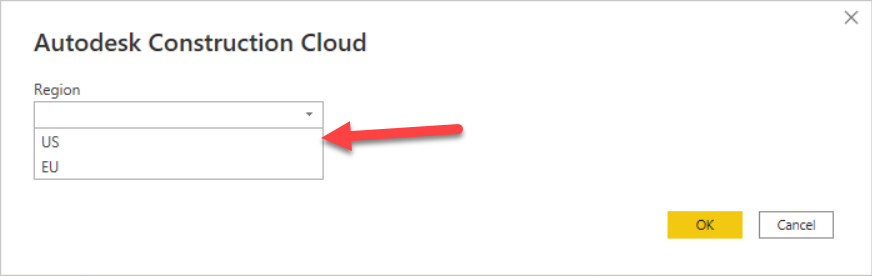
Para iniciar sesión en su cuenta de Autodesk, seleccione Iniciar sesión.
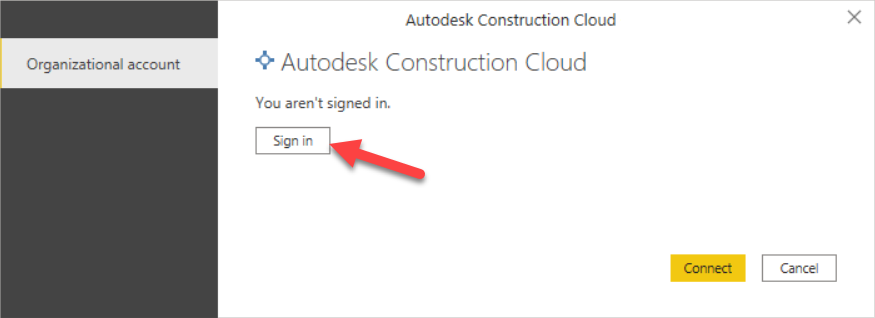
En la ventana de Autodesk que aparezca, indique sus credenciales para iniciar sesión en su cuenta de Autodesk.

Una vez que haya iniciado sesión correctamente, seleccione Conectar.
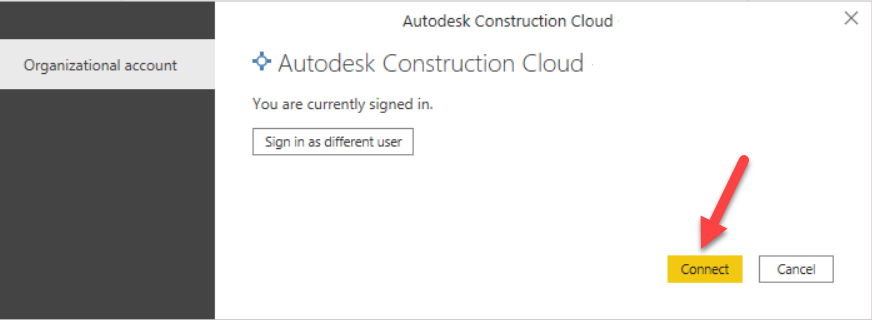
En Navegador, expanda la cuenta de la que desea extraer datos, con lo que se mostrará una carpeta de Extracto de cuenta y una carpeta de Extractos de proyectos. Extracto de cuenta contendrá el extracto de datos del extracto de nivel de cuenta más reciente si tiene el acceso adecuado y ha ejecutado una extracción de datos de nivel de cuenta. Extractos de proyectos contendrá una lista de cada proyecto de la cuenta a la que tiene acceso, que puede expandir para ver las tablas pertinentes en los extractos de ese proyecto específico si ha ejecutado una extracción de datos.
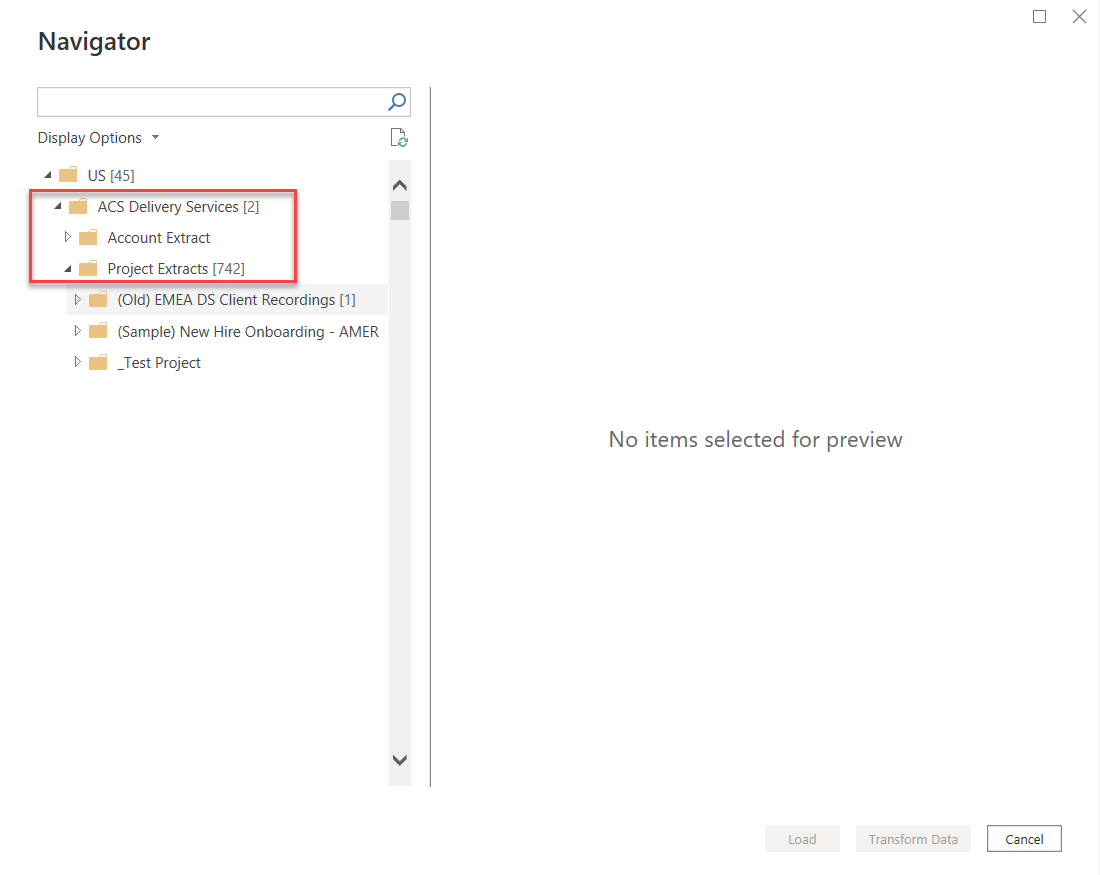
Cuando navegue al extracto de Cuenta o Proyecto que desee, seleccione las tablas que desee y, a continuación, seleccione Cargar para cargar los datos o Transformar datos para seguir transformando los datos en el editor de Power Query.
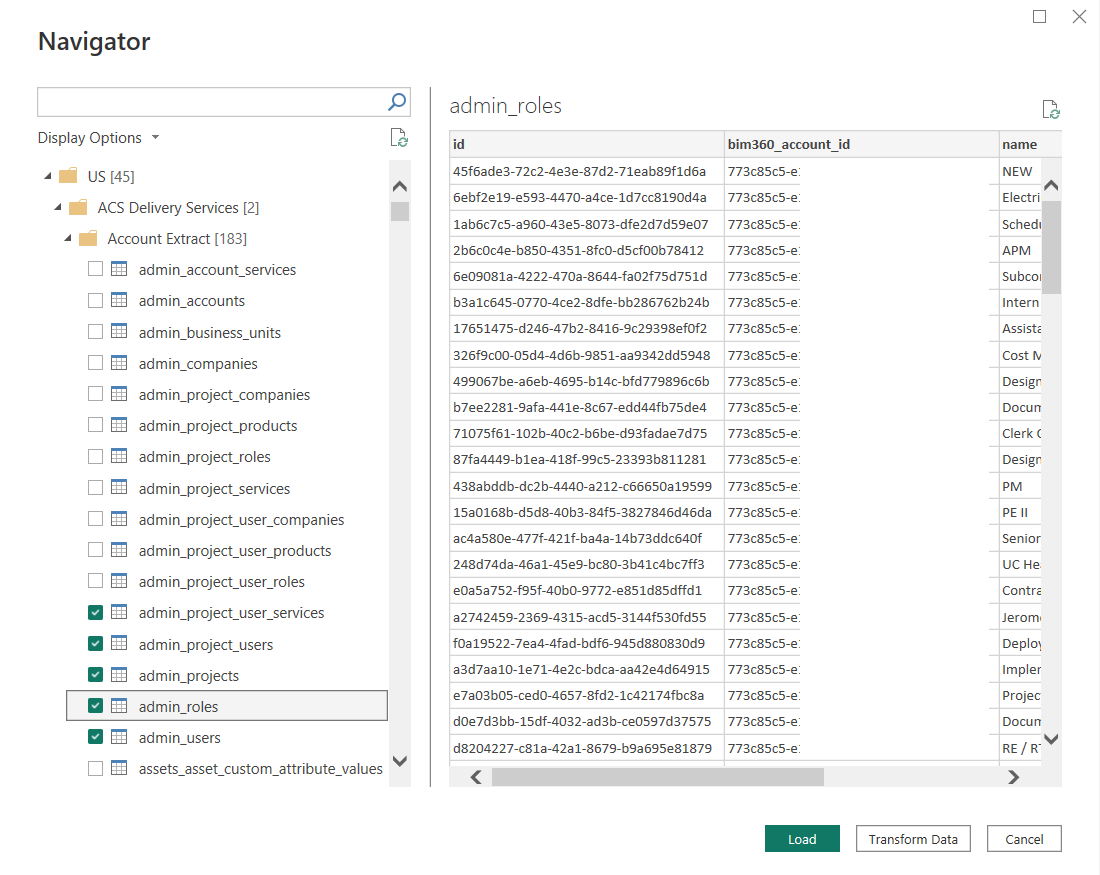
Conectarse mediante plantillas de Power BI proporcionadas por Autodesk
- Descargue las plantillas de Power BI más recientes aquí: https://construction.autodesk.com/templates/power-bi/
- Solo se pueden configurar las plantillas con "...(Conector).." en el nombre del archivo para trabajar con este conector.
Cómo usar las plantillas de Power BI:
Abra un archivo de plantilla.
Indique el nombre de la cuenta ACC y seleccione la región del servidor.
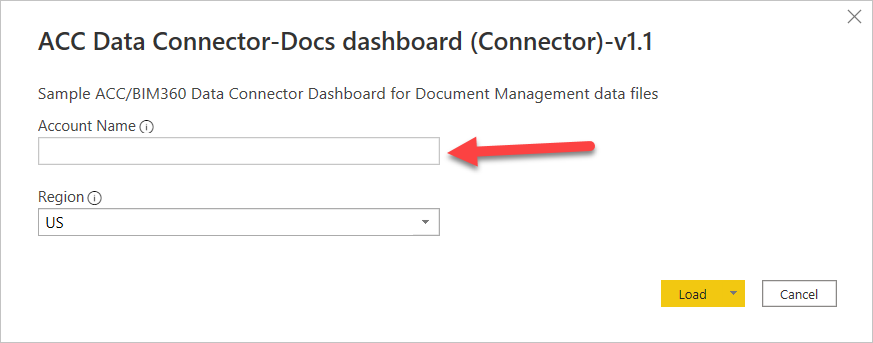
Nota:
El Nombre de cuenta es el nombre de la cuenta ACC a la que quiere conectarse, no el nombre de la cuenta de usuario. Puede encontrar el nombre de cuenta en el portal de administración de cuentas justo a la derecha de la lista desplegable Administrador de cuentas o en Configuración. El nombre de cuenta también aparece en la página Información (Cuenta) a la derecha de la lista desplegable Información de la esquina superior izquierda.
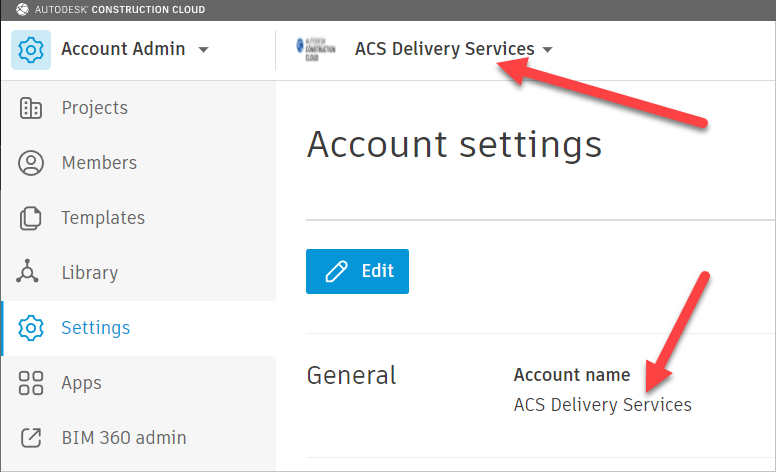
Si se le pide, siga los pasos del 4 al 6 del procedimiento anterior para iniciar sesión y conectarse.
Limitaciones y problemas
Debe tener en cuenta las siguientes limitaciones y problemas asociados con el acceso a los datos de Autodesk.
- Autodesk genera un estado de error 404 si no tiene ninguna solicitud en los últimos 30 días.
- Este conector extrae datos de la última ejecución del conector de datos y no de los datos activos de la cuenta.
Comentarios
Próximamente: A lo largo de 2024 iremos eliminando gradualmente las Cuestiones de GitHub como mecanismo de retroalimentación para el contenido y lo sustituiremos por un nuevo sistema de retroalimentación. Para más información, consulta: https://aka.ms/ContentUserFeedback.
Enviar y ver comentarios de